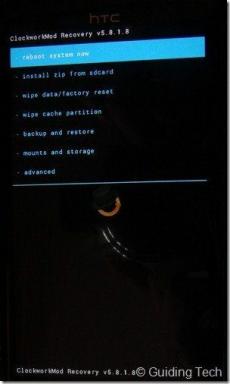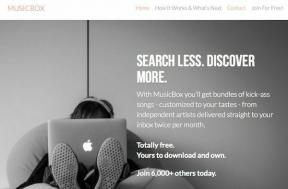Come separare suoneria e volume di notifica su Android
Varie / / November 29, 2021
A meno che tu non possieda un dispositivo Samsung o LG, sono sicuro che sei infastidito dall'esistenza di un controllo comune per la suoneria e il volume delle notifiche presenti sui telefoni Android di marchi come Google, OnePlus, Motorola eccetera.
Quindi, in questo post, ti aiuteremo a scollegare i controlli del volume della suoneria e delle notifiche.

In Android KitKat, Google ha rimosso i controlli del volume separati per suoneria e notifica. Ed è stato così per Lollipop, Marshmallow, Nougat e persino Oreo. Molti utenti sono stati chiedendo questa funzione, ma chi se ne frega di cosa vogliono gli utenti?
Per fortuna, Samsung e LG sembrano differire, in quanto offrono controlli separati per notifiche e suonerie come questo:

Tuttavia, questo è quello che ho sul mio Pixel 2 XL. A proposito, questa è una caratteristica tra le altre che Vorrei avere sul mio Pixel 2.

Nel caso ti stia chiedendo perché qualcuno dovrebbe voler separare i due, continua a leggere.
Perché separare il volume della suoneria e delle notifiche?
Mi sconcerta ancora il motivo per cui gli OEM non dovrebbero includere una funzionalità così semplice e utile. Riceviamo numerose notifiche ogni giorno e non voglio che il mio telefono se ne vada Beep Beep tutto il giorno a tutto volume.
Certo, posso diminuire il volume, ma è lì che sta il problema. Se diminuisco il volume, diminuisce anche il volume della suoneria e non è quello che voglio.
Se stai pensando "Signora, tieni il telefono in modalità Non disturbare", allora NO. Non è così che funziona. Voglio ascoltare le mie notifiche ma a basso volume, senza disturbare ogni essere umano che vive nel raggio di 1 chilometro. Da qui la necessità di separare i due.

Quindi, se anche tu sei contrariato dalla mancanza di questo caratteristica essenziale sui telefoni Android, non preoccuparti. Siamo qui per aiutarvi. Ecco un metodo molto semplice che ti consente di separare il volume della suoneria e delle notifiche.
Come separare suoneria e volume di notifica
Ovviamente devi scaricare un'app di terze parti. Cosa sarebbe la vita se le app di terze parti non esistessero? Prenditi un momento della tua vita e ringrazia il Signore per queste utili app di terze parti.
L'app che devi scaricare è chiamata Volume Butler. È un app per la gestione del volume che non solo separa i controlli del volume della suoneria e delle notifiche, ma ti consente anche di creare profili di volume per gestire i livelli di volume in diverse situazioni.
Ecco i passaggi per scollegare il volume della suoneria e delle notifiche utilizzando l'app Volume Butler.
Passo 1.
Installa l'app Volume Butler sul tuo dispositivo Android.

Passo 2.
Apri l'app e ti verrà chiesto di concedere le autorizzazioni necessarie. Tocca Continua. Concedi le due autorizzazioni, ovvero chiamate telefoniche e spazio di archiviazione.


Passaggio 3.
Verrai quindi indirizzato alla schermata delle impostazioni di sistema Può modificare. Scorri verso il basso e tocca Volume Butler. Tocca l'interruttore Consenti modifica impostazioni di sistema per attivarlo. Diventerà blu quando lo tocchi.


Passaggio 4.
Premi due volte il pulsante Indietro e verrai indirizzato alla schermata di accesso a Non disturbare. Dovresti concedere anche questa autorizzazione. Tocca Volume Butler e apparirà un pop-up che ti chiederà di confermare l'azione. Tocca Consenti per concedere l'accesso.


Passaggio 5.
Premi il pulsante Indietro una volta e atterrerai sulla schermata di benvenuto di Volume Butler dove puoi creare profili. Tocca Salta per ora poiché non è necessario creare un profilo per separare i due controlli del volume. È presente in fondo.

Passaggio 6.
Successivamente, vedrai la schermata Volumi. Se noti, Ring e Notification sono già collegati. Per separarli, dobbiamo abilitarlo nelle impostazioni di Volume Butler. Tocca il menu, indicato dal pulsante dell'hamburger nell'angolo in alto a sinistra per aprire il riquadro di navigazione, quindi tocca Impostazioni.


Passaggio 7.
Nella schermata Impostazioni, abilita l'opzione Volume suoneria sotto l'etichetta Volumi toccandola.
Nota: Questo è un passo molto importante. Per favore, non saltarlo.

Passaggio 8.
Torna indietro e vedrai Ring e Notification come entità separate. Se ne cambi uno, l'altro rimane così com'è.

Congratulazioni! Sei riuscito a separare con successo il volume della suoneria e delle notifiche sul tuo telefono Android.
Non funziona? Prova queste soluzioni rapide
Nel caso in cui i due siano collegati insieme anche dopo averli separati utilizzando Volume Butler, seguire i metodi indicati di seguito per risolvere il problema.
1. Verifica le autorizzazioni necessarie
Assicurati che le autorizzazioni sopra menzionate nei passaggi 4 e 5 siano state concesse. Per verificarlo manualmente, vai su Impostazioni e tocca App e notifiche. Quindi tocca Avanzate seguito da un altro tocco su Accesso app speciale.


In Accesso speciale all'app, cerca Modifica impostazioni di sistema. Toccalo. Scorri verso il basso e controlla se l'app Volume Butler è autorizzata a modificare le impostazioni di sistema o meno. Se non ha l'accesso, concedi l'autorizzazione.


Allo stesso modo, tocca l'accesso Non disturbare presente nelle impostazioni di accesso all'app speciale. L'app Volume Butler dovrebbe avere il suo interruttore blu, che indica che ha l'autorizzazione necessaria per la modalità Non disturbare.
2. Concedi il permesso di accesso alla notifica
Per concedere l'autorizzazione alle notifiche, apri Impostazioni e vai su App e notifiche. Tocca Avanzate e premi Accesso app speciale. Quindi tocca Accesso alle notifiche. Attiva l'interruttore per l'app Volume Butler per concedere l'accesso alle notifiche.
Feedback?
Facci sapere nei commenti qui sotto se sei riuscito a separare i due controlli del volume. Se conosci altri metodi che scollegano la notifica e il volume della suoneria, faccelo sapere nei commenti qui sotto.